Архив, Настройка устройства, Просмотр архива – Инструкция по эксплуатации Garmin Forerunner 620
Страница 11: Просмотр итоговых данных, Удаление архива, Управление данными, Настройка профиля пользователя, Настройки действий
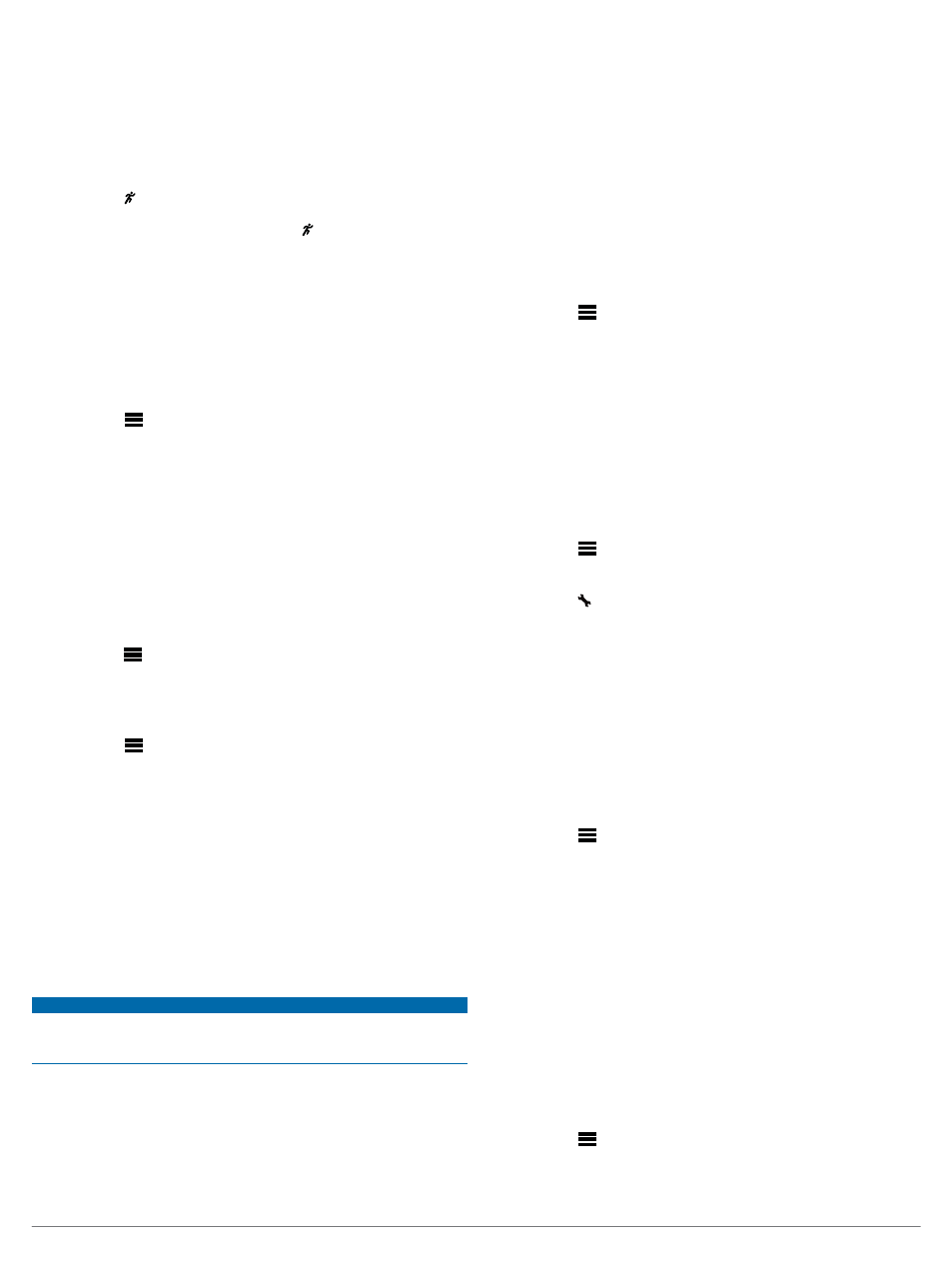
7
Forerunner 620 / Руководство пользователя
Тренировка с шагомером
Прежде чем начать пробежку, Вы должны наладить сопряжение
шагомера с устройством (стр. 6).
Вы можете заниматься в закрытом помещении и использовать
шагомер для записи данных темпа, расстояния и частоты шагов.
Также шагомер может быть полезен во время тренировки на
открытом воздухе для записи частоты шагов (при этом данные
темпа и расстояния будут определяться GPS-приемником).
1. Установите шагомер в соответствии с инструкциями.
2. При необходимости выключите GPS-приемник (стр. 8).
3. Выберите для запуска таймера.
4. Начинайте пробежку.
5. После завершения пробежки выберите для остановки таймера.
АРХИВ
Архивные данные включают в себя время, расстояние, калории,
средний темп или скорость, информацию по кругам, а также по-
казания дополнительных датчиков ANT+.
ПРИМЕЧАНИЕ: Когда память устройства заполняется, новые
данные будут записываться поверх самых старых данных.
Просмотр архива
1. Выберите
> History > Activities (архив > действия).
2. Прокрутите экран вверх и вниз для просмотра сохраненных
действий.
3. Выберите интересующее Вас действие.
4. Выберите одну из следующих опций:
•
Details (детали) для просмотра дополнительной инфор-
мации о выбранном действии.
•
Laps (круги) для выбора круга и просмотра дополнитель-
ной информации о каждом круге.
•
Delete (удалить) для удаления выбранного действия.
Просмотр итоговых данных
Вы можете просмотреть суммарные показания расстояния и
времени, сохраненные на устройстве.
1. Выберите
> History > Totals (архив > итоговые данные).
2. Выберите опцию для просмотра итоговых данных за неделю
или за месяц.
Удаление архива
1. Выберите
> History > Options (архив > опции).
2. Выберите одну из следующих опций:
•
Delete All Activities (удалить все действия) для удале-
ния всех действий из архива.
•
Reset Totals (обнуление итоговых данных) для обнуле-
ния всех итоговых данных расстояния и времени.
ПРИМЕЧАНИЕ: При использовании этой опции из
устройства не удаляются сохраненные действия.
3. Подтвердите Ваш выбор.
Управление данными
ПРИМЕЧАНИЕ: Устройство не совместимо с Windows
®
95, 98,
Me, Windows NT
®
и Mac
®
OS 10.3 и ранними версиями.
Удаление файлов
ВНИМАНИЕ!
Если Вы не знаете назначение файла, не удаляйте его. В па-
мяти Вашего прибора содержатся важные системные файлы,
которые нельзя удалять.
1. Откройте диск или том Garmin.
2. При необходимости откройте папку или том.
3. Выделите файл, который Вы хотите удалить.
4. Нажмите на кнопку
Delete (удалить) на клавиатуре компьютера.
Отключение USB-кабеля
Если прибор подключен к компьютеру как съемный диск или
том, то Вы должны использовать безопасное отключения
устройства от компьютера, чтобы не потерять данные. Если
же прибор подключен к компьютеру Windows как портативное
устройство, то операция безопасного отключения не нужна.
1. Выполните одно из следующих действий:
• В компьютерах Windows щелкните пиктограмму Без-
опасное извлечение устройства в панели оповещений и
выберите ваше устройство.
• В компьютерах Mac перетащите пиктограмму тома в
«Корзину».
2. Отсоедините кабель от вашего компьютера.
НАСТРОЙКА УСТРОЙСТВА
Настройка профиля пользователя
Вы можете задавать такие настройки, как пол, год рождения, рост,
вес и зоны частоты пульса (стр. 6). Устройство будет использо-
вать эту информацию для расчета точных данных тренировки.
1. Выберите
> Settings > User Profile (настройки > про-
филь пользователя).
2. Выберите нужную опцию.
Настройки действий
Эти опции позволяют Вам настроить устройство в соответствии
с требованиями Ваших тренировок. Например, Вы можете на-
страивать экраны данных и включать необходимые предупреж-
дения и функции.
Настройка экранов данных
Вы можете настраивать экраны данных для различных режимов
действий.
1. Выберите
> Settings > Activity Settings > Data Screens
(настройки > настройки действий > экраны данных).
2. Выберите экран.
3. Выберите
> Status > On (состояние > вкл.)
4. При необходимости выберите поле данных.
Предупреждения
Вы можете использовать предупреждения для задания опреде-
ленных целевых параметров частоты пульса и темпа, а также
для настройки интервалов бега и ходьбы.
Настройка предупреждения диапазона
Благодаря этой функции устройство выдает предупреждения, ког-
да Вы выходите за пределы определенного диапазона значений.
Например, если Вы используете дополнительный пульсометр, то
Вы можете настроить прибор на выдачу предупреждений, когда
частота пульса будет ниже зоны 2 и выше зоны 5 (стр. 6).
1. Выберите
> Settings > Activity Settings > Alerts (на-
стройки > настройки действий > предупреждения).
2. Выберите тип предупреждения. В зависимости от использу-
емых аксессуаров Вы можете использовать предупреждения
по частоте пульса, темпу и частоте шагов.
3. Включите предупреждение. Например, перед выбором зоны
или вводом своего значения частоты пульса Вы должны
включить предупреждение по частоте пульса.
4. Введите зоны или значение для каждого предупреждения.
Каждый раз, когда соответствующий параметр станет меньше
нижнего порогового значения или больше верхнего порогового
значения, на экране устройства будет появляться сообщение.
Если включены звуковые сигналы, то прибор будет также вы-
давать звуковой сигнал или вибросигнал (стр. 8).
Настройка повторного предупреждения
Повторное предупреждение выдается каждый раз, когда устрой-
ство записывает определенное значение или интервал. Например,
Вы можете настроить прибор на выдачу сигнала каждые 30 минут.
1. Выберите
> Settings > Activity Settings > Alerts (на-
стройки > настройки действий > предупреждения).
2. Выберите
Time (время), Distance (расстояние) или
Calories (калории).
3. Включите предупреждение.